Сохранение элементов в библиотеке
Еще одной важной утилитой для работы с документами является библиотека. Она позволяет сохранять элементы наподобие изображений, текстовых или пустых фреймов. Когда элементы находятся в библиотеке, их можно легко перемещать в открытые документы.
Создание библиотеки
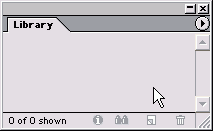
Рис. 12.1. Вновь созданная палитра Library не содержит никаких элементов
- Выполните команды File › New › Library (Файл › Новый › Библиотека). Откроется диалоговое окно New Library (Новая библиотека).
- Используйте это диалоговое окно, чтобы присвоить имя файлу библиотеки и выбрать его расположение.
Название библиотечного файла появляется на ярлыке палитры Library.
- Выберите команду Save (Сохранить). Библиотека появится в виде палитры (рис. 12.1).
Добавление элементов в библиотеку
- При открытой библиотеке выберите элемент, который хотите добавить в нее.
- Щелкните по кнопке New Library Item (Новый элемент) в нижней части палитры Library.
Или:
Перетащите элемент непосредственно в библиотеку. Он появится в палитре Library (рис. 12.2).
Или:
Выберите опцию Add Item (Добавить элемент) из подменю палитры Library (рис. 12.3).
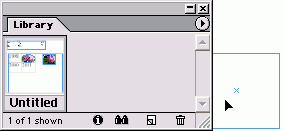
Рис. 12.2. Вы можете добавлять элементы к библиотеке, перемещая их со страницы в палитру Library
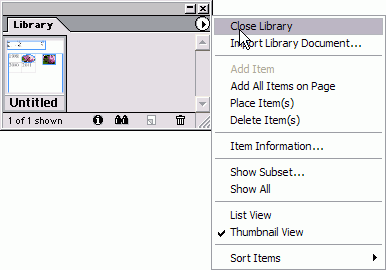
Рис. 12.3. Меню палитры Library содержит команды для работы с библиотекой